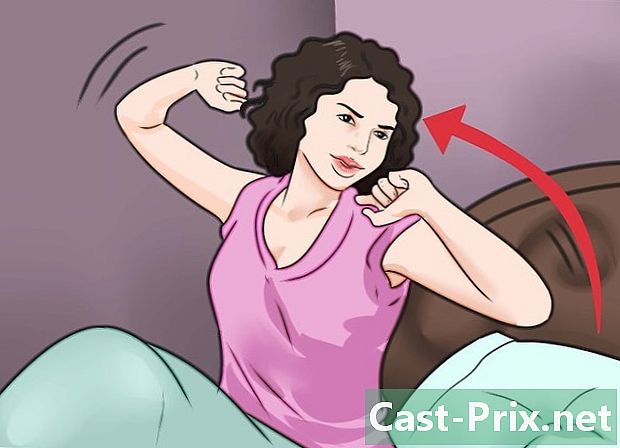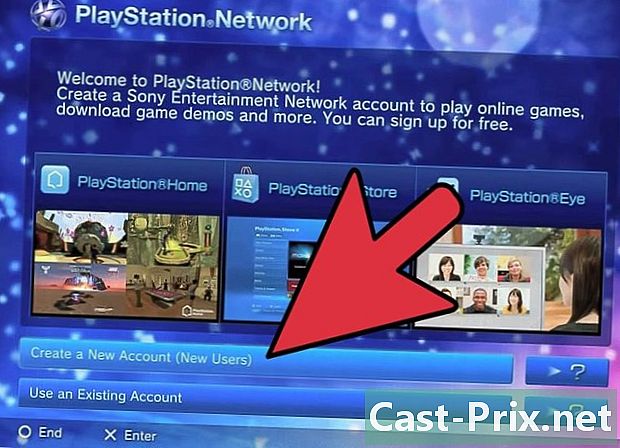Linux లో ఫైల్ను ఎలా కనుగొనాలి

విషయము
- దశల్లో
- విధానం 1 "కనుగొను" ఉపయోగించండి
- విధానం 2 "గుర్తించు" ఉపయోగించండి
- విధానం 3 ఫైళ్ళలో ఇ కోసం శోధించండి
మీరు దీన్ని ఎలా చేయాలో తెలియకపోతే లైనక్స్ మెషీన్లో ఫైల్ను కనుగొనడం కష్టం. ఫైళ్ళను కనుగొనటానికి ఉత్తమ మార్గం వివిధ టెర్మినల్ ఆదేశాలను ఉపయోగించడం. ఈ ఆదేశాలను మాస్టరింగ్ చేయడం వల్ల మీ ఫైళ్ళపై పూర్తి నియంత్రణ లభిస్తుంది మరియు ఇతర ఆపరేటింగ్ సిస్టమ్ల కోసం సాధారణ శోధన కార్యాచరణ కంటే అవి చాలా శక్తివంతమైనవి.
దశల్లో
విధానం 1 "కనుగొను" ఉపయోగించండి
-

ఫైల్ కోసం దాని ఫైల్ పేరు ద్వారా చూడండి. మీరు ఆదేశాన్ని ఉపయోగించి అమలు చేయగల అత్యంత ప్రాథమిక శోధన ఇది కనుగొనేందుకు. దిగువ ఆదేశం మీ ప్రశ్నను ప్రస్తుత ఫోల్డర్లో మరియు ఏదైనా సబ్ ఫోల్డర్లో శోధిస్తుంది.-iname "ఫైల్ పేరు" ను కనుగొనండి
- ఉపయోగం -iname బదులుగా -name మీ ప్రశ్న విషయంలో విస్మరించండి. ఆర్డర్ -name కేస్ సెన్సిటివ్.
-

"రూట్" ఫోల్డర్లో శోధనను ప్రారంభించండి. మీరు మీ మొత్తం సిస్టమ్ను శోధించాలనుకుంటే, మీరు మాడిఫైయర్ను జోడించవచ్చు / మీ అభ్యర్థన మేరకు. అది చెబుతుంది కనుగొనేందుకు "రూట్" ఫోల్డర్ నుండి అన్ని డైరెక్టరీలను శోధించడానికి./ -iname "ఫైల్ పేరు" ను కనుగొనండి
- మీరు భర్తీ చేయడం ద్వారా నిర్దిష్ట ఫోల్డర్లో శోధనను ప్రారంభించవచ్చు/ డైరెక్టరీ యొక్క మార్గం ద్వారా, గా / హోమ్ / పాట్.
- మీరు a ను ఉపయోగించవచ్చు . బదులుగా a / శోధనను ప్రస్తుత ఫోల్డర్ మరియు దాని ఉప ఫోల్డర్లలో మాత్రమే చేయమని బలవంతం చేయడానికి.
-

వైల్డ్ కార్డ్ ఉపయోగించండి.* ఆ ప్రశ్నకు సరిపోయే ఏదో కోసం. భర్తీ పాత్ర * మీకు పూర్తి పేరు తెలియని వాటి కోసం శోధించడానికి ఉపయోగపడుతుంది లేదా మీరు ఒక నిర్దిష్ట పొడిగింపు ఉన్న దేనినైనా శోధించాలనుకుంటే.find / home / pat -iname "* .conf"
- ఇది అన్ని files.conf ను పాట్ యొక్క వినియోగదారు ఫోల్డర్కు (మరియు దాని ఉప ఫోల్డర్లకు) తిరిగి ఇస్తుంది.
- ఫైల్ పేరు యొక్క కొంత భాగానికి అనుగుణంగా ఏదైనా కనుగొనడానికి మీరు దీన్ని ఉపయోగించవచ్చు. ఉదాహరణకు, మీకు వికీ హౌకు సంబంధించిన చాలా పత్రాలు ఉంటే, టైప్ చేయడం ద్వారా మీరు వాటిని ఒకేసారి కనుగొనవచ్చు "* వికీ *".
-

మీ శోధన ఫలితాలను నిర్వహించడం సులభం చేయండి. మీరు చాలా శోధన ఫలితాలను పొందినట్లయితే, మీరు బ్రౌజ్ చేయడం కష్టం. అక్షరాన్ని ఉపయోగించండి | శోధన ఫలితాలను "తక్కువ" ఫిల్టరింగ్ సాఫ్ట్వేర్కు పంపడానికి. ఫలితాల ద్వారా స్క్రోల్ చేయడానికి మరియు వాటిని మరింత సులభంగా ఫిల్టర్ చేయడానికి ఇది మిమ్మల్ని అనుమతిస్తుంది.find / home / pat -iname "* .conf" | తక్కువ
-

నిర్దిష్ట రకాల ఫలితాల కోసం చూడండి. నిర్దిష్ట రకాల ఫలితాలను మాత్రమే ఇవ్వడానికి మీరు మాడిఫైయర్లను ఉపయోగించవచ్చు. మీరు సాధారణ ఫైళ్ళ కోసం శోధించవచ్చు (f), డైరెక్టరీలు (d), సింబాలిక్ లింకులు (l), అక్షర పరికరాలు (సి) మరియు పరికరాలను నిరోధించడం (బి) తగిన మాడిఫైయర్ ఉపయోగించి./ -type f -iname "ఫైల్ పేరు" ను కనుగొనండి
-

మీ శోధన ఫలితాలను పరిమాణం ప్రకారం ఫిల్టర్ చేయండి. మీకు సారూప్య పేర్లతో చాలా ఫైళ్లు ఉంటే, కానీ మీరు వెతుకుతున్న పరిమాణం మీకు తెలిస్తే, మీరు మీ ఫలితాలను వాటి పరిమాణంతో ఫిల్టర్ చేయవచ్చు./ -size + 50M -iname "filename" ను కనుగొనండి
- ఇది 50 మెగాబైట్ల లేదా అంతకంటే ఎక్కువ ఫలితాలను ఇస్తుంది. మీరు ఉపయోగించవచ్చు + లేదా - పెద్ద లేదా చిన్న పరిమాణాల కోసం చూడటానికి. మర్చిపో + లేదా - తయారుచేసే ఫైల్ల కోసం శోధిస్తుంది ఖచ్చితంగా పేర్కొన్న పరిమాణం.
- మీరు సంఖ్య సిద్ధాంతాల ద్వారా ఫిల్టర్ చేయవచ్చు (సి), కిలోబైట్లు (k), మెగాబైట్లు (M), గిగాబైట్ల (G), లేదా 512 బైట్ల బ్లాక్లలో (బి). సైజు ట్యాగ్ కేస్ సెన్సిటివ్ అని గమనించండి.
-

శోధన ఫిల్టర్లను కలపడానికి బూలియన్ ఆపరేటర్లను ఉపయోగించండి. మీరు ఆపరేటర్లను ఉపయోగించవచ్చు -మరియు, -లేదా మరియు -not వివిధ రకాల శోధనలను ఒకదానితో ఒకటి కలపడానికి.find / photosdevacances -type f -size + 200k -not -iname "* 2015 *"
- పై ఆదేశం 200 కిలోబైట్ల కంటే పెద్దది కాని "2015" ను వారి ఫైల్ పేరులో ఎక్కడా లేని "ఫోటోస్పీడ్" డైరెక్టరీలో ఫైళ్ళను కనుగొంటుంది.
-

యజమాని లేదా అనుమతుల ద్వారా ఫైళ్ళ కోసం చూడండి. మీరు ఒక నిర్దిష్ట ఫైల్ కోసం యజమాని నిర్దిష్ట వినియోగదారుని లేదా కొన్ని అనుమతులతో ఉన్న ఫైళ్ళను శోధించడానికి ప్రయత్నిస్తే, మీరు మీ శోధన పెట్టెను తగ్గించవచ్చు.find / -user pat -iname "filename" find / -group users -iname "filename" find / -perm 777 -iname "filename"
- పై ఉదాహరణలు ప్రశ్నలో పేర్కొన్న వినియోగదారులు, సమూహాలు లేదా అనుమతుల కోసం చూస్తాయి. తిరిగి వచ్చిన అభ్యర్థించిన రకానికి సరిపోయే అన్ని ఫైల్లను చూడటానికి మీరు వెతుకుతున్న ఫైల్ పేరును కూడా మీరు పేర్కొనకపోవచ్చు. ఉదాహరణకు, find / -perm 777 మీరు 777 అనుమతులతో అన్ని ఫైళ్ళను తిరిగి ఇస్తారు (పరిమితులు లేవు).
-

ఫైల్స్ దొరికినప్పుడు చర్యలను అమలు చేయడానికి ఆదేశాలను కలపండి. మీరు ఆదేశాన్ని మిళితం చేయవచ్చు కనుగొనేందుకు ఇతర ఆదేశాలతో ప్రశ్న ద్వారా తిరిగి ఇవ్వబడిన ఫైళ్ళపై వాటిని అమలు చేయవచ్చు. ఆర్డర్ను వేరు చేయండి కనుగొనేందుకు ట్యాగ్ ద్వారా రెండవ ఆదేశం -exec, ఆపై లైన్ పూర్తి చేయండి ;- ఇది 777 అనుమతులు ఉన్న ఫైళ్ళ కోసం ప్రస్తుత ఫోల్డర్లో (మరియు దాని అన్ని సబ్ ఫోల్డర్లలో) శోధనను ప్రారంభిస్తుంది.అప్పుడు కన్సోల్ ఆదేశాన్ని ఉపయోగిస్తుంది chmod అనుమతులను 755 కు మార్చడానికి.
విధానం 2 "గుర్తించు" ఉపయోగించండి
-

లక్షణాన్ని ఇన్స్టాల్ చేయండి.గుర్తించడం. ఆర్డర్ గుర్తించడం సాధారణంగా కంటే చాలా వేగంగా పనిచేస్తుంది కనుగొనేందుకుఎందుకంటే ఇది మీ ఫైళ్ళ నిర్మాణం నుండి డేటాబేస్ ఉపయోగించి పనిచేస్తుంది. అన్ని లైనక్స్ పంపిణీలు కార్యాచరణతో రావు గుర్తించడం దానిపై ఇన్స్టాల్ చేయబడింది, కాబట్టి దీన్ని ఇన్స్టాల్ చేయడానికి క్రింది ఆదేశాలను టైప్ చేయండి:- రకం sudo apt-get update మరియు నొక్కండి ఎంట్రీ.
- రకం sudo apt-get install mlocate మరియు నొక్కండి ఎంట్రీ. ఉంటే గుర్తించడం ఇప్పటికే వ్యవస్థాపించబడింది, మీరు అందుకుంటారు mlocate ఇప్పటికే సరికొత్త సంస్కరణ.
-

మీ డేటాబేస్ను నవీకరించండి.గుర్తించడం. ఆర్డర్ గుర్తించడం దాని డేటాబేస్ నిర్మించబడి నవీకరించబడే వరకు ఏదైనా కనుగొనలేరు. ఇది ప్రతిరోజూ స్వయంచాలకంగా జరుగుతుంది, కానీ మీరు మానవీయంగా నవీకరణను కూడా ప్రారంభించవచ్చు. మీరు ఉపయోగించడం ప్రారంభించాలనుకుంటే మీరు దీన్ని చేయాలి గుర్తించడం వెంటనే.- రకం sudo updateb మరియు నొక్కండి ఎంట్రీ.
-

ఉపయోగించండి.గుర్తించడం సాధారణ శోధనలు చేయడానికి. ఆర్డర్ గుర్తించడం వేగంగా ఉంది, కానీ దీనికి కమాండ్ వలె ఎటువంటి ఎంపికలు లేవు కనుగొనేందుకు. మీరు ప్రాథమిక ఫైల్ శోధనను కమాండ్ మాదిరిగానే ఎక్కువ లేదా తక్కువ లింక్ చేయవచ్చు కనుగొనేందుకు.గుర్తించు -i "* .jpg"
- ఈ ఆదేశం పొడిగింపుతో ఉన్న ఫైళ్ళ కోసం శోధిస్తుంది .jpg మీ అన్ని యంత్రాలలో. భర్తీ పాత్ర * కమాండ్ మాదిరిగానే పనిచేస్తుంది కనుగొనేందుకు.
- ఆర్డర్ కొరకు కనుగొనేందుకు, ది -i మీ ప్రశ్న విషయంలో విస్మరించండి.
-

మీ శోధన ఫలితాలను పరిమితం చేయండి. మీ ప్రశ్నలు నిర్వహించడానికి మీకు చాలా ఫలితాలను పంపితే, మీరు ఆప్షన్ను ఉపయోగించడం ద్వారా వాటిలో కొన్నింటిని తొలగించవచ్చు -nమీరు ప్రదర్శించదలిచిన ఫలితాల సంఖ్య తరువాత.గుర్తించండి -n 20 -i "* .jpg"
- ప్రశ్నకు సంబంధించిన మొదటి 20 ఫలితాలు మాత్రమే ప్రదర్శించబడతాయి.
- యొక్క చివరి భాగాన్ని కూడా మీరు ఉపయోగించవచ్చు | ఫలితాలను పంపడానికి తక్కువ వాటిని మరింత సులభంగా బ్రౌజ్ చేయడానికి.
విధానం 3 ఫైళ్ళలో ఇ కోసం శోధించండి
-

ఆదేశాన్ని ఉపయోగించండి.grep ఫైళ్ళలోని అక్షర శ్రేణుల కోసం శోధించడానికి. మీరు ఒక నిర్దిష్ట వాక్యం లేదా అక్షరాల క్రమాన్ని కలిగి ఉన్న ఫైల్ కోసం చూస్తున్నట్లయితే, మీరు ఆదేశాన్ని ఉపయోగించవచ్చు grep. యొక్క ప్రాథమిక క్రమం grep కింది రూపం తీసుకుంటుంది:grep -r -i "request" / path / to / directory /
- ఎంపిక-r శోధనను "పునరావృత" గా సెట్ చేస్తుంది, శోధనను "పునరావృత" చేస్తుంది, కాబట్టి ఇది ప్రస్తుత ఫోల్డర్లోని ప్రశ్న యొక్క అక్షరాల క్రమాన్ని మరియు దాని అన్ని ఉప ఫోల్డర్లను కలిగి ఉన్న ఏదైనా ఫైల్ కోసం చూస్తుంది.
- ఎంపిక -i ప్రశ్న కేస్-సెన్సిటివ్ కాదని సూచిస్తుంది. మీరు శోధనను కేస్ సెన్సిటివ్గా బలవంతం చేయాలనుకుంటే, ఆపరేటర్ను ఉంచవద్దు -i.
-

అదనపు ఇ తొలగించండి. మీరు ఒక శోధన చేసినప్పుడు grep పైన చెప్పినట్లుగా, మీరు శోధనకు అనుగుణమైన ఇ పక్కన హైలైట్ చేయబడే ఫైల్ పేరును చూస్తారు. మీరు సంబంధిత ఇను దాచవచ్చు మరియు కింది వాటిని చేర్చడం ద్వారా ఫైల్ పేర్లు మరియు వాటి మార్గాలను ప్రదర్శించవచ్చు:grep -r -i "request" / path / to / directory / | cut -d: -f1
-

లోపాలను దాచండి. ఆర్డర్ grep సరైన అనుమతులు లేకుండా ఫోల్డర్లను యాక్సెస్ చేయడానికి ప్రయత్నించినప్పుడు లేదా ఖాళీ ఫోల్డర్లలోకి ప్రవేశించడానికి ప్రయత్నించినప్పుడు లోపం వస్తుంది. మీరు లోపాలను / dev / null కు తిరిగి ఇవ్వవచ్చు, ఇది మీ అవుట్పుట్ ప్రదర్శన నుండి వాటిని దాచిపెడుతుంది.grep -r -i "request" / path / to / directory / 2> / dev / null